在手机使用过程中,有时候我们会遇到一些不太顺利的问题,比如想要卸载360手机卫士却发现卸载不了,这种情况让人感到困惑和烦恼,毕竟我们希望能够自由地管理手机上的软件。当遇到360手机卫士卸载不了的情况时,我们应该怎么处理呢?接下来就让我们一起来探讨解决这个问题的方法。
360手机卫士卸载不了怎么办理
步骤如下:
1.每款手机的卸载步骤可能有一定的出入,但是我相信这个也会帮到你的。先在手机上点击打开“设定”。

2.打开“设定”后,在“设定”中找到“位置与安全”,找到之后点击打开。
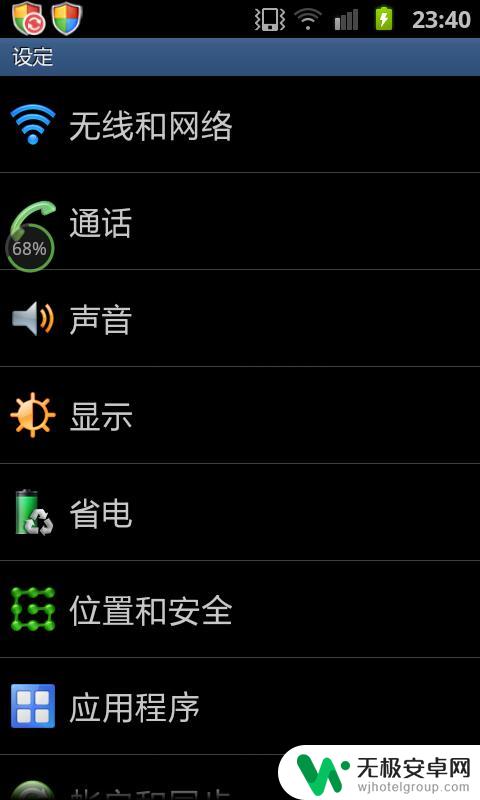
3.点击打开“位置与安全”之后,找到“设备管理”。在设备管理下,找到“选择设备管理器”,然后点击打开。
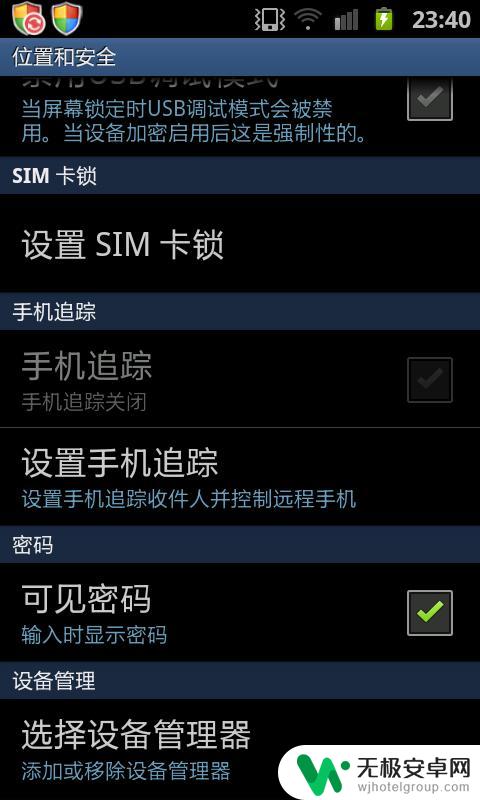
4.点击打开设备管理器之后,看到里面有一个360手机卫士的图标。而且标注的是“防卸载功能”。
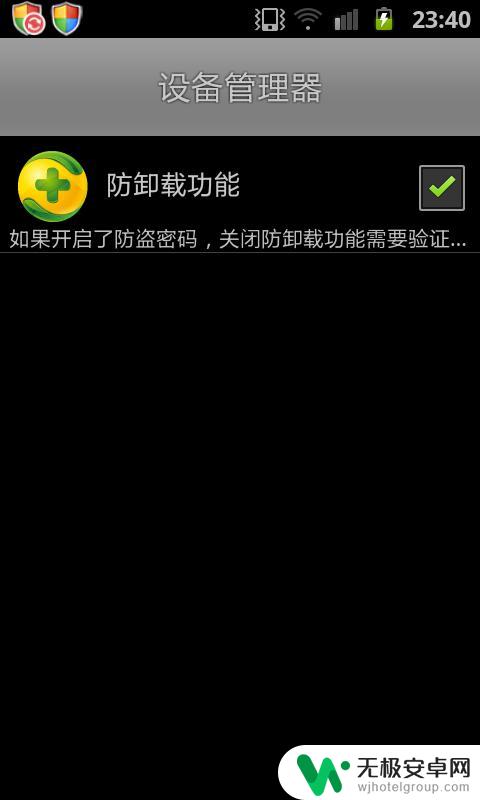
5.点击一下“防卸载功能”后面的勾选,然后跳出一个窗口,在该窗口中点击“取消激活”。
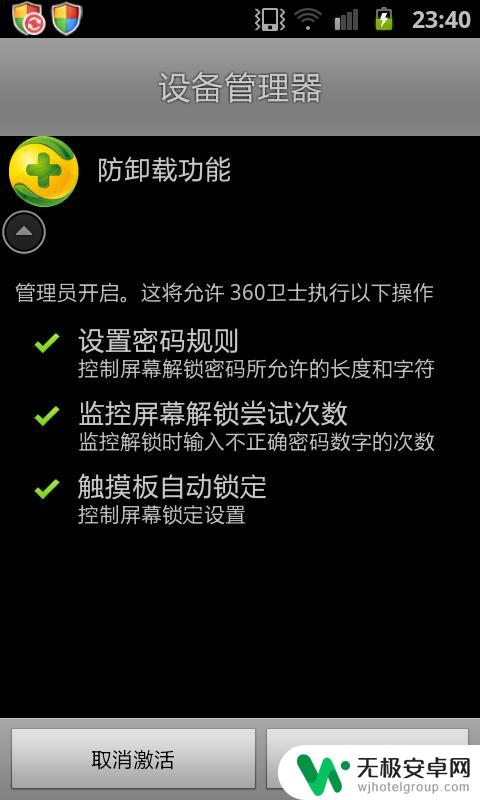
6.然后跳出一个对话框,提醒是否关闭防卸载功能,点击“确定”。
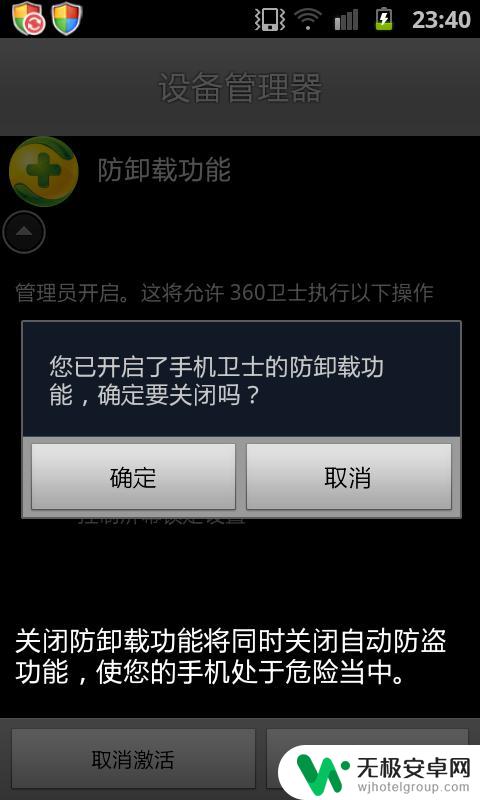
7.然后又回到“设备管理器”中,这时提醒防卸载功能已关闭。关闭了防卸载功能,下面就可以进行360软件的卸载了。
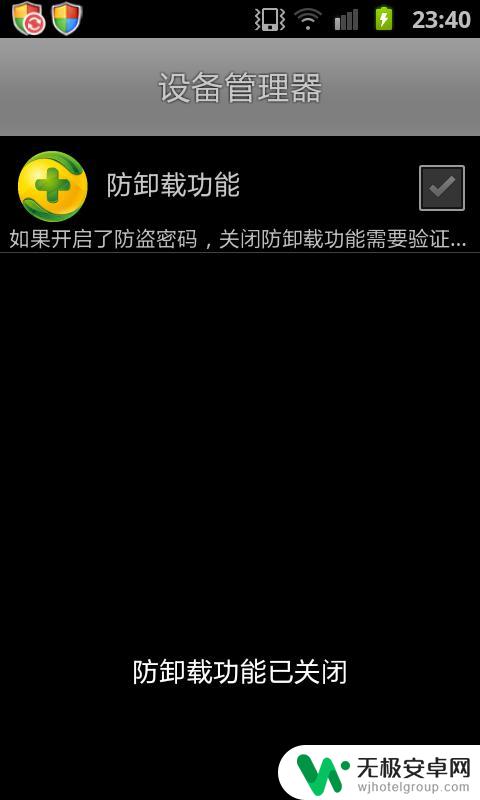
8.在手机桌面上点击打开“任务管理器”(第一步的配图上有任务管理器的图标),在“已下载”中找到360手机卫士。
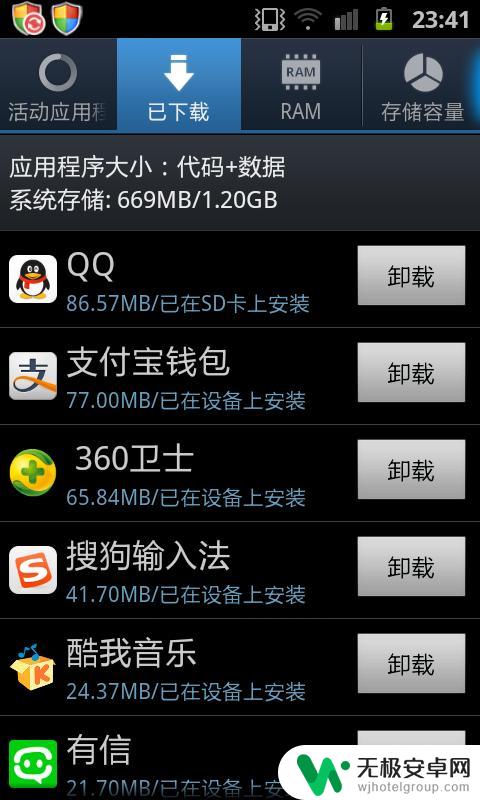
9.找到360手机卫士之后,点击“卸载”,然后在卸载界面点击“确定”卸载。
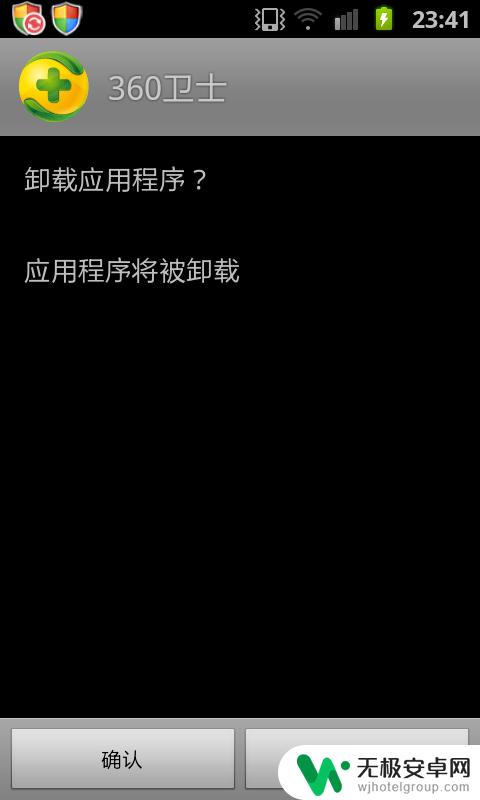
10.这样就把360手机卫士给卸载了,步骤虽然麻烦一些。但是这些步骤都是必须的,希望能够帮到你。
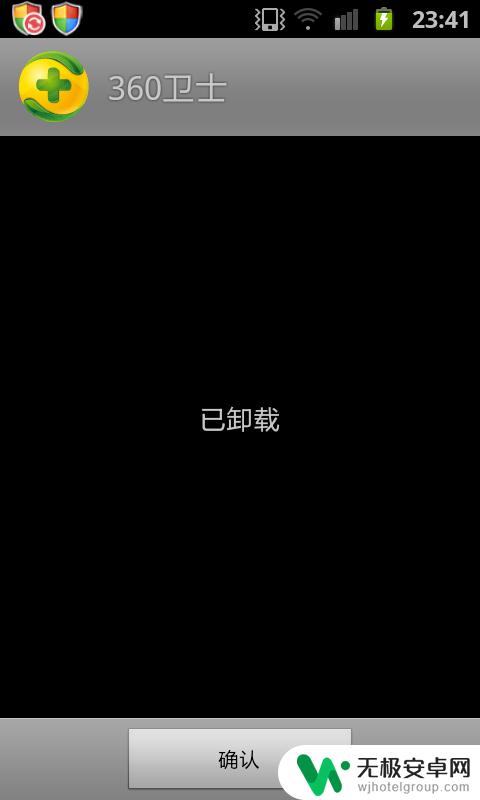
以上就是如何卸载手机卫士的全部内容,有遇到相同问题的用户可参考本文中介绍的步骤来进行修复,希望能够对大家有所帮助。










